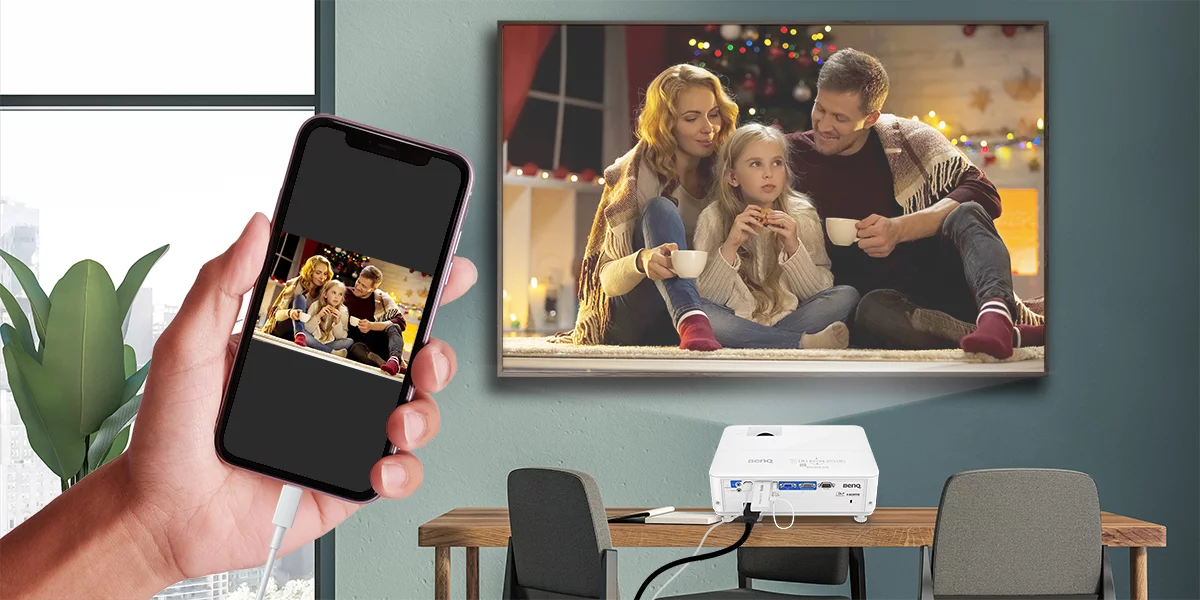در دنیای امروزی، داشتن توانایی اتصال آیفون به ویدئو پروژکتور به دو صورت با سیم و بدون سیم امری ضروری و کاربردی است. این امکان به کاربران این اپلیکیشن این توانایی را میدهد تا محتوای مورد نظر خود را با دیگران به اشتراک بگذارند یا به صورت بزرگتر در جلسات و تجمعات ارائه دهند.
در این مقاله، ابتدا به نحوه اتصال آیفون به ویدئو پروژکتور با سیم میپردازیم. سپس به اتصال بدون سیم با استفاده از فناوریهایی چون AirPlay و Apple TV و همچنین اتصال به تلویزیون با AllCast خواهیم پرداخت. این آموزش شما را به راحتی با این دو روش آشنا میکند تا بتوانید به بهترین نحو از تکنولوژیهای ارتباطی آیفون و ویدئو پروژکتور خود بهرهمند شوید.
نحوه اتصال آیفون به ویدئو پروژکتور با سیم
اتصال آیفون به ویدئو پروژکتور یکی از راههای موثر برای به اشتراک گذاری محتوا و تجربهی تصویر بزرگتر میباشد. در این راهنما، نحوه اتصال آیفون به ویدئو پروژکتور با استفاده از کابلهای سیمی را مورد بررسی قرار میدهیم. این روش امکان انتقال تصویر با کیفیت بالا و بدون تاخیر را فراهم میآورد. همچنین، از آداپتورهای خاصی مانند آداپتور لایتنینگ دیجیتال AV یا آداپتور لایتنینگ به VGA برای اتصال به ویدئو پروژکتور استفاده میشود. در ادامه، مراحل اتصال آیفون به ویدئو پروژکتور با سیم را به صورت کامل شرح خواهیم داد.
پیشنهاد ویژه: خرید پرده نمایش پایه دار
آداپتور لایتنینگ دیجیتال AV
استفاده از آداپتور لایتنینگ دیجیتال AV به شما این امکان را میدهد که آیفون خود را به ویدئو پروژکتور متصل کرده و محتوای تلفن همراه خود را با کیفیت بالا در اختیار دیگران قرار دهید.
- آداپتور را به آیفون وصل کنید:
آداپتور لایتنینگ دیجیتال AV را به پورت شارژ آیفون وصل کنید. این پورت در پایین یا بالای دستگاه آیفون قرار دارد. - اتصال به ویدئو پروژکتور:
یک کابل HDMI را به آداپتور لایتنینگ متصل کنید. سپس سر دیگر کابل HDMI را به ورودی HDMI ویدئو پروژکتور متصل نمایید. - روشن کردن ویدئو پروژکتور:
ویدئو پروژکتور را روشن کنید و ورودی ویدئویی را بر روی ورودی HDMI تنظیم کنید. - تنظیمات آیفون:
روی آیفون به “تنظیمات” بروید و در بخش نمایش و صدا گزینه صفحه نمایش و صدا را انتخاب کنید. سپس، گزینه تاشو را انتخاب کرده و تاشو در آیفون را انتخاب کنید.
حالا شما آمادهاید تا تصاویر و ویدئوهای آیفون خود را با دیگران به اشتراک بگذارید و یا آنها را در جلسات و تجمعات نمایش دهید.
بیشتر بخوانید: بهترین ویدئو پروژکتور برای اتاق خواب
آداپتور لایتنینگ به VGA
استفاده از آداپتور لایتنینگ به VGA به شما این امکان را میدهد که آیفون خود را به ویدئو پروژکتور با ورودی VGA متصل کرده و محتوای تلفن همراه خود را با کیفیت بالا ارائه دهید.
- آداپتور را به آیفون وصل کنید:
آداپتور لایتنینگ به VGA را به پورت شارژ آیفون وصل کنید. این پورت در پایین یا بالای دستگاه آیفون قرار دارد. - اتصال به ویدئو پروژکتور:
یک کابل VGA را به آداپتور لایتنینگ متصل کنید. سپس، سر دیگر کابل VGA را به ورودی VGA ویدئو پروژکتور متصل نمایید. - روشن کردن ویدئو پروژکتور:
ویدئو پروژکتور را روشن کنید و ورودی ویدئویی را بر روی ورودی VGA تنظیم کنید. - تنظیمات آیفون:
روی آیفون به تنظیمات بروید و در بخش نمایش و صدا گزینه صفحه نمایش و صدا را انتخاب کنید. سپس، گزینه تاشو را انتخاب کرده و تاشو در آیفون را انتخاب کنید.
حالا شما آمادهاید تا تصاویر و ویدئوهای آیفون خود را با دیگران به اشتراک بگذارید یا آنها را در جلسات و تجمعات نمایش دهید.
نحوه اتصال آیفون به ویدئو پروژکتور بدون سیم
اتصال بیسیم آیفون به ویدئو پروژکتور یک راه حرفهای برای به اشتراک گذاری تصاویر و ویدئوها بدون درگیری با کابلهاست. این روشها از تکنولوژیهایی چون AirPlay و Apple TV بهره میبرند تا تجربهی نمایش تصاویر و محتوای آیفون را بدون هیچ گونه اتصال سیمی ارتقاء دهند. در ادامه، نحوه اتصال آیفون به ویدئو پروژکتور بدون سیم را بررسی خواهیم کرد.
اتصال آیفون به ویدئو پروژکتور با AirPlay
اتصال آیفون به ویدئو پروژکتور با استفاده از AirPlay یکی از سادهترین و بهترین راهها برای به اشتراک گذاری محتوا بدون سیم است. AirPlay یک فناوری ارتباط بیسیم است که توسط اپل توسعه داده شده و به کاربران این امکان را میدهد تا تصاویر، ویدئوها، و حتی صدا را از دستگاههای اپل خود به دستگاههای دیگر، از جمله ویدئو پروژکتورها، ارسال کنند.
برای شروع، اطمینان حاصل کنید که همه دستگاهها (آیفون و ویدئو پروژکتور) به یک شبکه Wi-Fi متصل شده باشند. سپس، از Control Center آیفون خود به بخش Screen Mirroring بروید و ویدئو پروژکتور مورد نظر را انتخاب کنید. حالا محتوای آیفون شما به صورت بیسیم بر روی صفحه ویدئو پروژکتور نمایش داده میشود.
اتصال ایفون به ویدئو پروژکتور با Apple TV
استفاده از Apple TV به عنوان یک واسط بیسیم بین آیفون و ویدئو پروژکتور امکانات بیشتری را به کاربران ارائه میدهد. این دستگاه اجازه میدهد تا آیفون خود را به طور مستقیم به تلویزیون یا ویدئو پروژکتور متصل کرده و تجربهای بیسیم و بهینهتر را فراهم کنید.
برای اتصال آیفون به ویدئو پروژکتور با استفاده از Apple TV، ابتدا اطمینان حاصل کنید که هر دو دستگاه به یک شبکه Wi-Fi متصل شده باشند. سپس، روی آیفون به Settings بروید و در بخش AirPlay گزینهی Apple TV را انتخاب کنید. حالا محتوای آیفون شما به صورت بیسیم بر روی صفحه ویدئو پروژکتور یا تلویزیون نمایش داده خواهد شد.